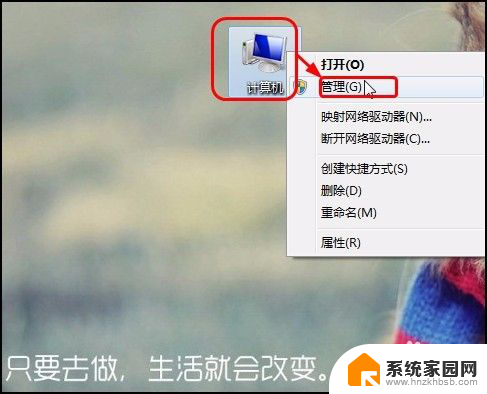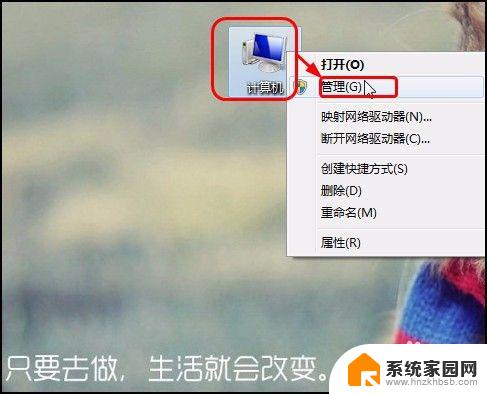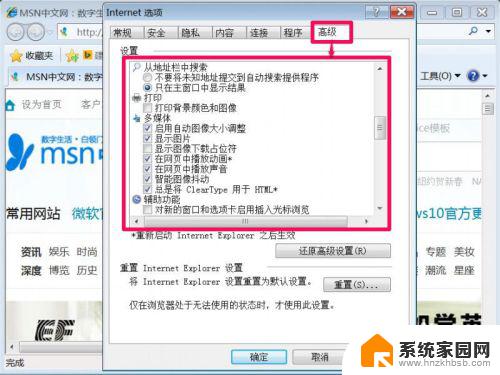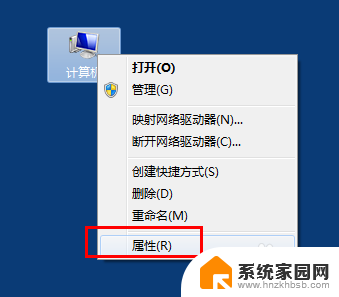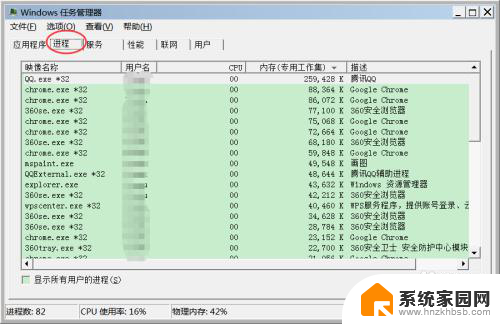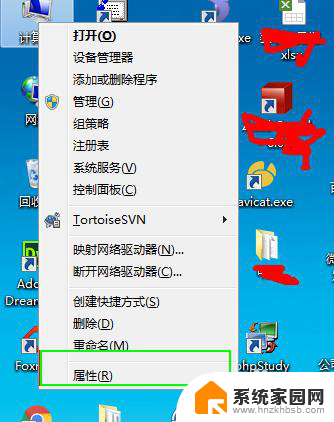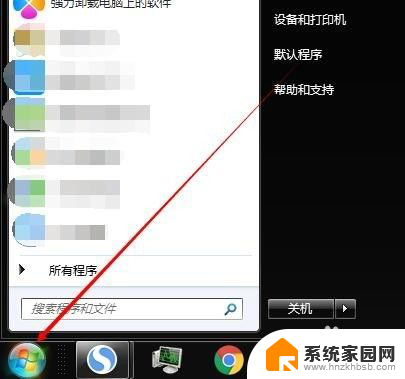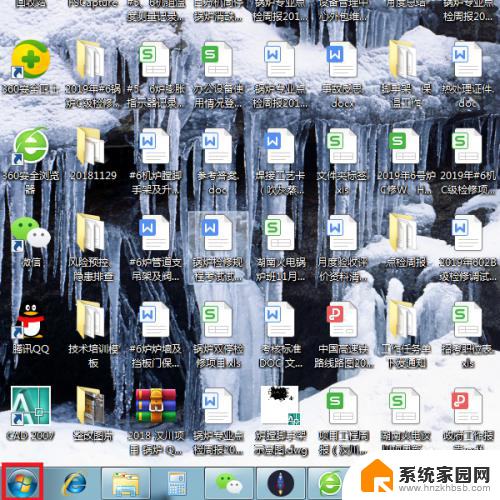如何开启windows7自动更新 Windows 7 如何设置自动更新
Windows 7作为一个广受欢迎的操作系统,自动更新是其保持系统安全和稳定运行的重要功能之一,通过设置自动更新,用户可以方便地获取最新的系统补丁和安全更新,以及其他重要的软件更新。在本文中我们将介绍如何开启Windows 7的自动更新功能,让您的系统始终保持最新状态。愿您能通过本文轻松了解并设置Windows 7的自动更新功能。
步骤如下:
1.启动Windows 7操作系统,如图所示。点击任务栏"开始"按钮,弹出开始菜单选择"控制面板"项。
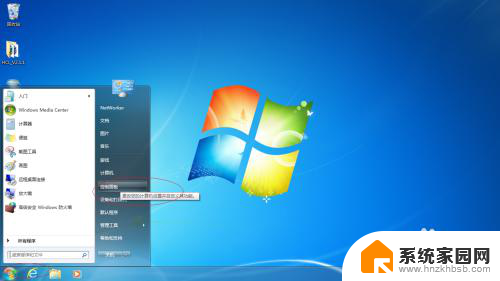
2.如图所示,唤出"控制面板"程序窗口。点击"系统和安全"图标,用于查看并更改系统和安全状态。
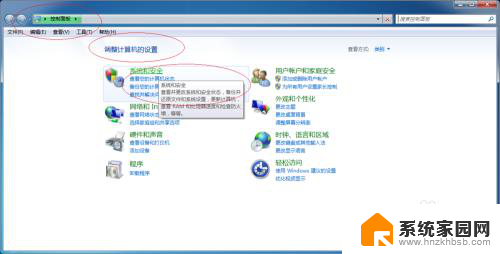
3.唤出"系统和安全"选项界面,如图所示。点击"Windows Update"图标,用于检查软件和驱动程序更新。
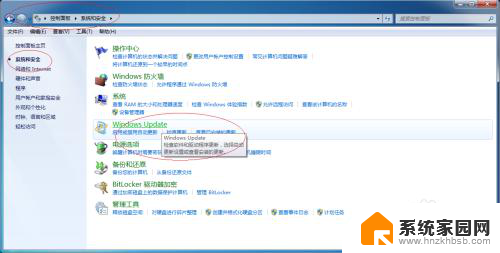
4.如图所示,唤出"Windows Update"选项界面。点击左侧"更改设置"项,下步将进行启用自动更新的操作。
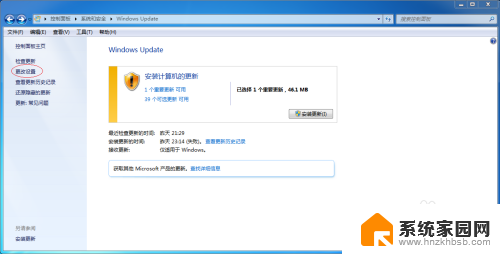
5.唤出"更改设置"选项界面,如图所示。点击"重要更新"文本框向下箭头,弹出下拉列表选择"自动安装更新(推荐)"项。
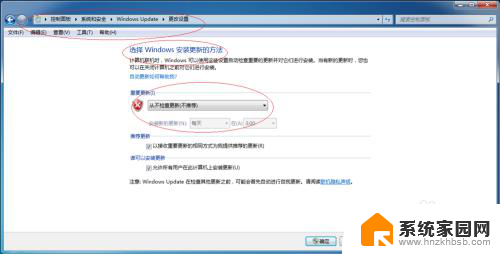
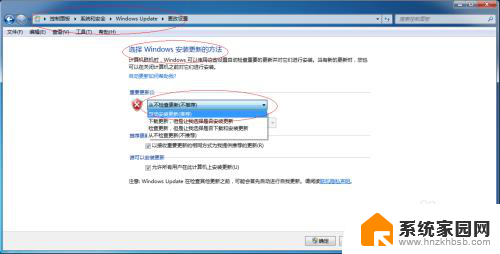
6.如图所示,完成启用自动更新的操作。本例到此结束,希望对大家能有所帮助。
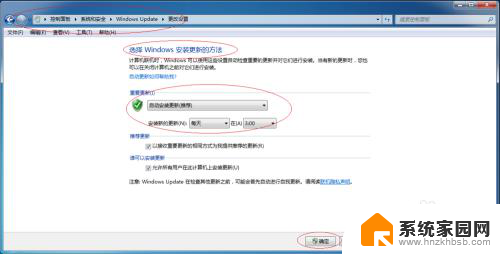
以上是如何开启Windows 7自动更新的全部内容,如果您遇到相同问题,可以参考本文介绍的步骤进行修复,希望对大家有所帮助。